设置文本行高应使用CSS的line-height属性,它通过控制行间垂直距离提升可读性。该属性支持normal、无单位数值、长度单位和百分比,推荐使用无单位值(如1.6),因其能随字体大小按比例缩放,利于响应式设计。line-height作用于文本行内部的垂直空间,与font-size协同影响行距,而padding和margin则控制元素内外边距,三者功能不同。无单位line-height在继承时保持乘数关系,确保各级文本行高与自身字号成比例,避免因字体变化导致行距不当。实际开发中需注意:用line-height实现单行居中仅适用于单行文本,多行应使用Flexbox或Grid;避免父元素设置固定line-height导致子元素文字重叠;line-height会影响行内元素背景高度;为保障可访问性,正文line-height建议不小于1.5,通常1.5至1.8为宜。
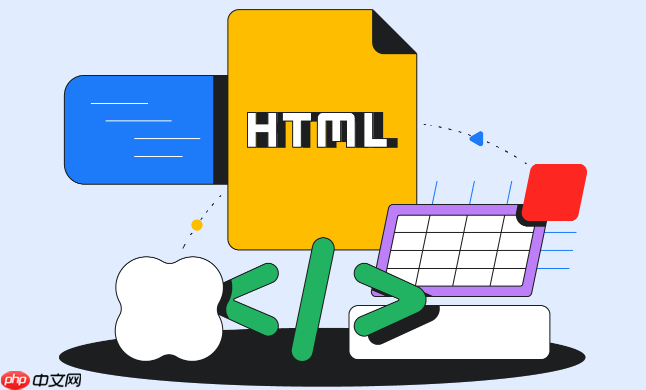
HTML中设置文本行高主要通过CSS的
line-height
要设置文本行高,你需要在CSS中使用
line-height
<p>
<div>
<h1>
<span>
通常,我们会这样来定义它:
p {
line-height: 1.6; /* 无单位值,推荐 */
}
h1 {
line-height: 1.2em; /* 相对单位 */
}
.button {
line-height: 40px; /* 绝对单位,常用于单行文本垂直居中 */
}line-height
立即学习“前端免费学习笔记(深入)”;
normal
number
line-height
font-size
line-height: 1.5;
length
px
em
rem
line-height: 20px;
%
font-size
line-height: 150%;
line-height: 1.5;
line-height
font-size
padding
margin
这几个CSS属性,初学者确实容易混淆它们在布局和间距上的作用,但它们各有侧重,解决的问题也大不相同。
简单来说,
line-height
line-height
font-size
line-height
font-size
line-height: 1.5;
而
padding
margin
padding
padding
margin
我个人在实践中发现,很多时候人们会尝试用
padding-top
padding-bottom
padding
line-height
margin
line-height
line-height
在前端开发中,我几乎总是推荐使用无单位的
line-height
line-height: 1.6;
主要原因在于其继承行为。当
line-height
body
line-height: 1.6;
h1
p
li
font-size
举个例子,假设你的
body
h1
line-height
1.6
body
16px * 1.6 = 25.6px
h1
32px * 1.6 = 51.2px
你看,它们都保持了相同的比例关系。
这在响应式设计中尤其重要。我们经常会根据屏幕尺寸调整字体大小,例如在小屏幕上字体会变小,在大屏幕上字体会变大。如果你的
line-height
20px
20px
20px
使用无单位的
line-height
font-size
line-height
在实际的项目开发中,
line-height
一个经典的“坑”就是单行文本的垂直居中。很多开发者会把
line-height
line-height: 40px;
line-height
另一个让人头疼的问题是继承的意外。前面提到了无单位
line-height
line-height
line-height: 20px;
font-size
line-height
line-height
还有就是对行内元素背景的影响。
line-height
<span>
line-height
line-height
最后,不得不提的是可访问性(Accessibility)。
line-height
line-height
line-height
以上就是HTML如何设置文本行高?line-height属性的作用是什么?的详细内容,更多请关注php中文网其它相关文章!

HTML怎么学习?HTML怎么入门?HTML在哪学?HTML怎么学才快?不用担心,这里为大家提供了HTML速学教程(入门课程),有需要的小伙伴保存下载就能学习啦!

Copyright 2014-2025 https://www.php.cn/ All Rights Reserved | php.cn | 湘ICP备2023035733号